CDR如何导出jpg格式文件?
设·集合小编 发布时间:2023-03-31 11:31:52 1210次最后更新:2024-03-08 12:01:32
在我们使用CorelDraw(简称CDR)制图完成时,我们想要将它导出图片jpg格式,这时应该怎么设置呢?方法很简单,下面就带大家一起来看看方法吧。
工具/软件
硬件型号:小米 RedmiBookPro 14
系统版本:Windows7
所需软件:CDR X7
方法/步骤
第1步
打开CDR软件,会出现如图的工作界面。根据我们想要的效果不同,导入的JPG设置也不同。
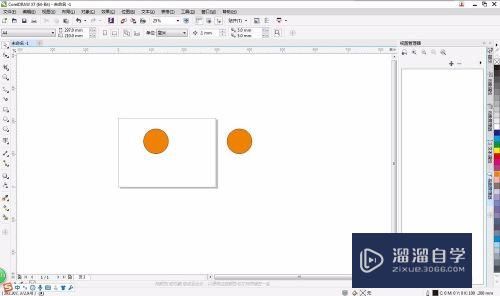
第2步
如果我们直接导出,在保存类型中选择JPG格式。
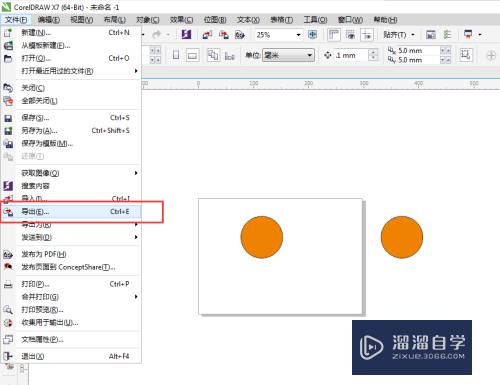
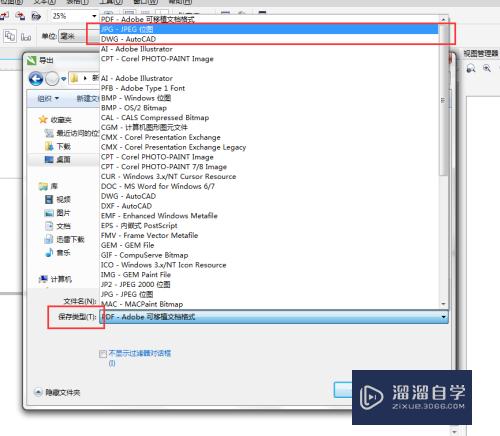
第3步
按确认键后,会出现一个预览框,把工作界面内所有图形都导出,并且四周不会有留白空间。如果你想要是这种效果的话,可以按确认后就导出完成了。
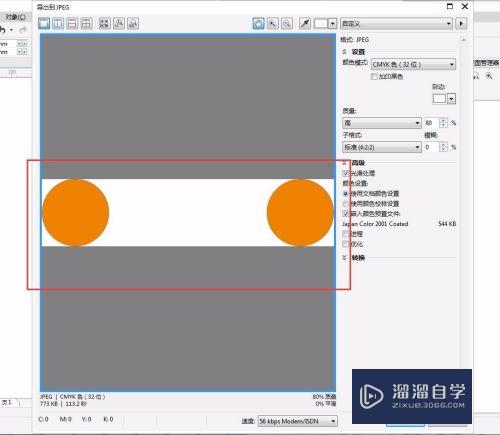
第4步
但如果你是想要页面工作区内的图形,并按页面工作区一样的留白
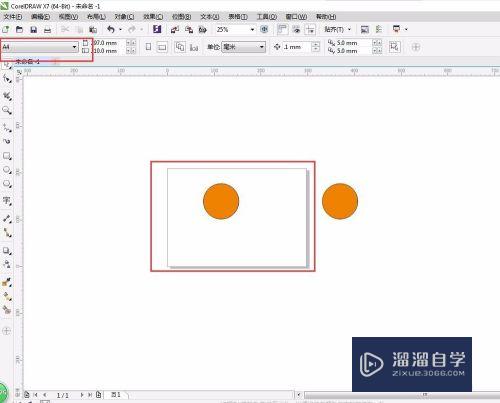
第5步
先用矩形工具按页面工作区框选起来

第6步
全选图框和图框内的内容,再按导出键
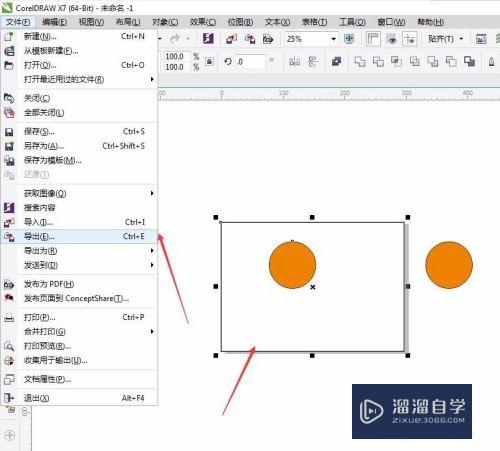
第7步
弹出的导出框要选择“只是选定的”按钮
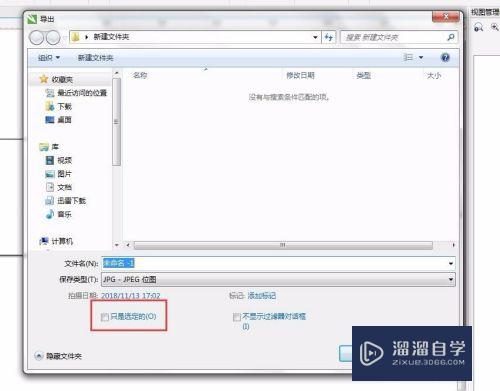
第8步
确定后的预览图框就和页面工作区一样了,这时按确定就能导出JPG文件了。
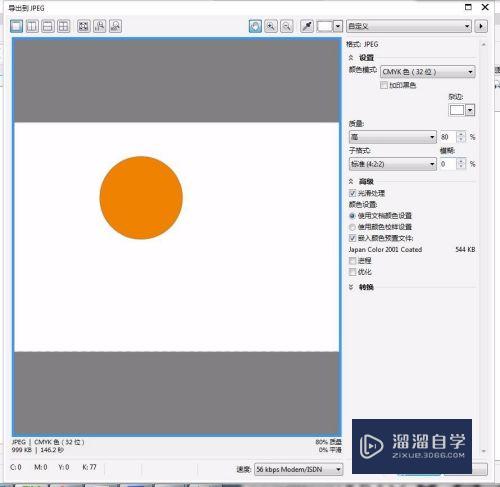
- 上一篇:CDR如何填充颜色?
- 下一篇:CorelDraw怎么复制图形?
相关文章
广告位


评论列表